4 نصائح مفيدة حول الطباعة والتحرير والتنسيق لأرقام iWork
منوعات / / February 08, 2022

عدد قليل من الإدخالات مرة أخرى ، ناقشنا جدا
أساسيات أرقام iWork للأشخاص الذين اعتادوا على MS Excel
، بالإضافة إلى القليل
نصائح لإتقانها
بعض جوانب تطبيق الإنتاجية الجميل من Apple.
هذه المرة ، دعنا نتعمق أكثر في بعض الوظائف المحددة للأرقام (مثل الطباعة والتحرير والتنسيق) لمعرفة كيفية الاستفادة الكاملة منها.
أدخل وضع التحرير باختصار
لنفترض أنك تريد تعديل محتويات خلية في Numbers. عادة ، إذا كان عليك القيام بذلك مرة واحدة فقط ، فيمكنك الوصول إلى الماوس والنقر مرتين على الخلية لتتمكن من تحريرها. ومع ذلك ، إذا كان عليك القيام بذلك بشكل متكرر ، فإن رفع يدك عن لوحة المفاتيح في كل مرة يمكن أن يصبح عائقًا.
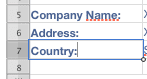
لحسن الحظ ، هناك ملف اختصار لوحة المفاتيح للدخول إلى وضع التحرير في أي خلية في Numbers. ببساطة اضغط على الخيار + العودة سيظهر الاختصار والمؤشر داخل الخلية جاهزًا لبدء التحرير.
استخدم طريقة عرض الطباعة لمعرفة كيفية طباعة جدول البيانات الخاص بك
ميزة مفيدة جدًا لـ Numbers هي القدرة على عرض جدول البيانات بالطريقة التي ستتم طباعتها بالضبط ، مما يسمح لك بإجراء التغييرات اللازمة حتى تتم طباعته بشكل مثالي.
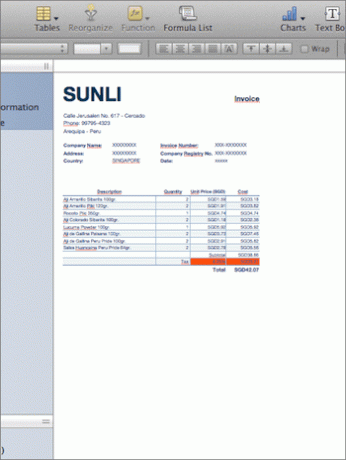
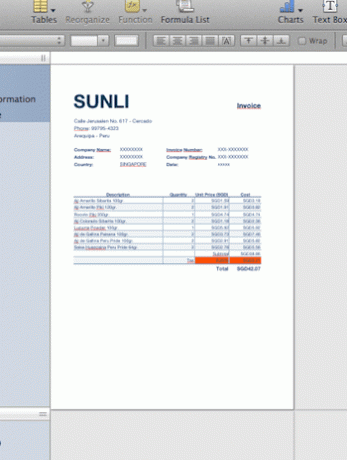
لإظهار أو إخفاء الأرقام عرض الطباعة، في شريط القائمة ، انقر فوق رأي ثم حدد فقط الخيار المناسب.
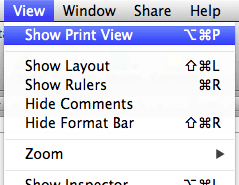
قم بتوسيع جدول البيانات لملاءمة محتواه في صفحة واحدة عند الطباعة
لنفترض أن لديك جدول بيانات عن Numbers تريد طباعته على صفحة واحدة. ومع ذلك ، عند معاينته قبل الطباعة ، فإنك تدرك أن Numbers يقطع المحتوى وينشره في صفحتين أو أكثر.
قد يساعد استخدام طريقة عرض الطباعة كما هو مذكور في الخطوة أعلاه قليلاً ، ولكن ليس كثيرًا إذا كان المحتوى الخاص بك كبيرًا حقًا.
لتناسبها في صفحة واحدة فقط (أو أي عدد من الصفحات التي ترغب في طباعتها) ، قم أولاً بتمكين عرض الطباعة من رأي قائمة. ثم افتح ملف مفتش بالنقر فوق الزر الموجود في الجزء العلوي الأيمن من نافذة Numbers.
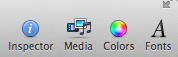
بمجرد الوصول إلى هناك ، انقر فوق المفتش ورقة علامة التبويب (الثانية). هناك ستجد شريط التمرير تحته مقياس المحتوى يمكنك استخدامها لضبط محتوى جدول البيانات لتلائم الصفحة (الصفحات) التي تريد طباعتها.
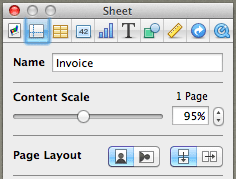
نصيحة رائعة: أثناء وجودك هناك ، لا تتردد في استكشاف علامة التبويب هذه للعثور على خيارات تنسيق أخرى مهمة للغاية ، مثل تخطيط الصفحة, الهوامش و هكذا.
إتقان تنسيق الخلايا الأساسي بنقرات قليلة
في مقالتنا الأولى التي تتناول بالتفصيل بعض نصائح Numbers ، ناقشنا بالفعل بعض التنسيقات الأساسية للخلايا ، والتي يمكنك الوصول إليها من خلال التوجه إلى مفتش الخلايا علامة التبويب في لوحة المفتش. ومع ذلك ، فإن هذه المنطقة من لوحة المفتش تقدم أكثر قليلاً من الخيارات الأساسية التي أظهرناها لك. على سبيل المثال ، ستجد أيضًا في الجزء السفلي من قائمة التنسيق خيارات لإنشاء مربعات اختيار ، وخطوات متدرجة ، ومزلقات ، وحتى قوائم منبثقة تحتوي على بيانات أي خلية.
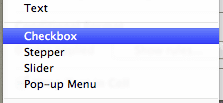
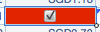
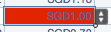

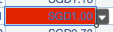
ها أنت ذا. راقب الموقع للحصول على مزيد من النصائح حول كيفية تحقيق أقصى استفادة من تطبيقات iWork لجهاز Mac.
آخر تحديث في 03 فبراير 2022
قد تحتوي المقالة أعلاه على روابط تابعة تساعد في دعم Guiding Tech. ومع ذلك ، فإنه لا يؤثر على نزاهة التحرير لدينا. يظل المحتوى غير متحيز وأصيل.



